- 使用機器前
- 控制面板概觀
- 液晶螢幕概觀
- 觸控式液晶螢幕概觀
- 設定螢幕概述
- 導覽觸控式螢幕
- 設定準備就緒螢幕
- 設定預設功能螢幕
- 在 Brother 機器上輸入文字
- 獲取 Brother 公用程式 (Windows)
- Brother 機器的 USB/乙太網路連接埠位置
- 使用本機器上的掃描按鍵掃描
- 使用 Brother iPrint&Scan 進行掃描 (Windows/Mac)
- 從電腦掃描 (Windows)
- 從電腦掃描 (Mac)
- 使用網路管理設置掃描設定
- 發送傳真
- 接收傳真
- 話音操作和傳真號碼
- 電話服務與外置裝置
- 傳真報告
- PC-FAX
- 使用網路安全功能前
- 設置憑證保護裝置安全
- 使用 SSL/TLS
- 使用 SNMPv3
- 使用 IPsec
- 使用適用於有線或無線網路的 IEEE 802.1x 認證
- 使用 Active Directory 驗證
- 使用 LDAP 驗證
- 使用安全功能鎖 3.0
- 安全地發送電子郵件
- 從控制面板鎖定機器設定
- Brother Web Connect
- AirPrint
- Mopria® 列印服務
- Brother Mobile Connect
- 使用近距離無線通訊 (NFC) 進行列印
視乎型號,某些功能不可用。
 下載本說明書的可列印版本。
下載本說明書的可列印版本。
-
 需要 Adobe Acrobat Reader 用於檢視可列印說明書。按一下此處安裝。
需要 Adobe Acrobat Reader 用於檢視可列印說明書。按一下此處安裝。



複印身分證
使用[2 合 1 (ID)]功能將身份證的兩面按照原始尺寸複印到同一頁面上。
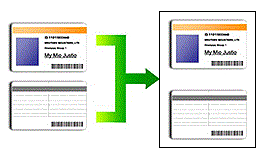
- 確保紙張尺寸設定為 A4 或 Letter。
- 您可在適用法律允許的範圍內複印身分證。更多詳細資訊

 產品安全指引
產品安全指引
MFC-J4340DW
- 將身份證正面朝下放置在掃描器玻璃的左上角附近。
2 合 1 ID (縱向) 2 合 1 ID (橫向) 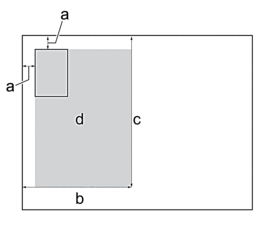
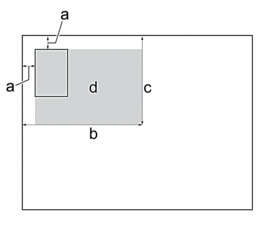
- 3 mm 或以上 (頂部、左側)
- 145 mm
- 2 合 1 ID (縱向):207 mm
2 合 1 ID (橫向):102 mm
- 可掃描區域
- 按
 (複印)。
(複印)。 - 使用撥號鍵盤輸入副本數量。
- 按
 或
或  選擇以下選項:
選擇以下選項: - 選擇[版面配置]。按 OK。
- 選擇[2 合 1 ID 縱向]或[2 合 1 ID 橫向]。按 OK。
- 按黑白啟動或彩色啟動。機器開始掃描身分證的一面。
- 待機器掃描完第一面後,翻轉身份證,然後按
 掃描另一面。
掃描另一面。
MFC-J4440DW/MFC-J4540DW
- 將身份證正面朝下放置在掃描器玻璃的左上角附近。
2 合 1 ID (縱向) 2 合 1 ID (橫向) 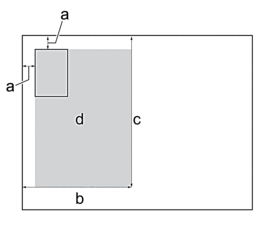
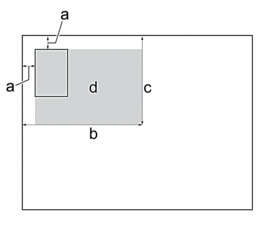
- 3 mm 或以上 (頂部、左側)
- 145 mm
- 2 合 1 ID (縱向):207 mm
2 合 1 ID (橫向):102 mm
- 可掃描區域
- 按
 [複印]。
[複印]。 - 以下列其中一種方法輸入副本數量:
- 按觸控式螢幕上的 [-] 或 [+]。
- 按
 以在觸控式螢幕上顯示鍵盤,然後使用觸控式螢幕鍵盤輸入副本數量。按 [確定]。
以在觸控式螢幕上顯示鍵盤,然後使用觸控式螢幕鍵盤輸入副本數量。按 [確定]。
- 按
 [選項]>[版面配置]>[2 合 1 ID 縱向]或[2 合 1 ID 橫向]。
[選項]>[版面配置]>[2 合 1 ID 縱向]或[2 合 1 ID 橫向]。  也可按[ID]設置[2 合 1 ID 縱向]設定。
也可按[ID]設置[2 合 1 ID 縱向]設定。 - 閱讀並確認所顯示的選定設定清單。完成設定變更後,按[確定]。
- 按[黑白啟動]或[彩色啟動]。機器開始掃描身分證的一面。
- 待機器掃描完第一面後,翻轉身份證,然後按[繼續]掃描另一面。
- 相關資訊
此頁對您有幫助嗎?
感謝您意見回饋



